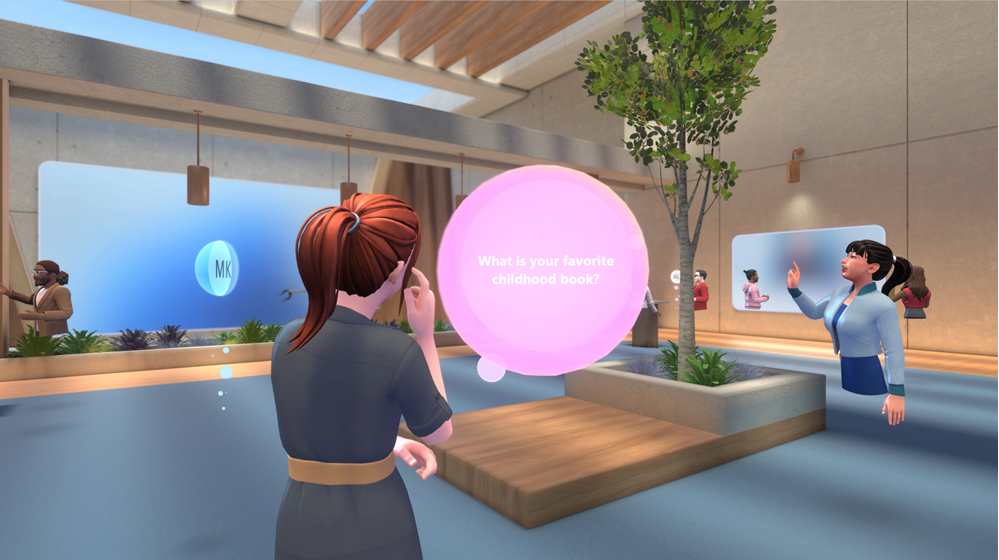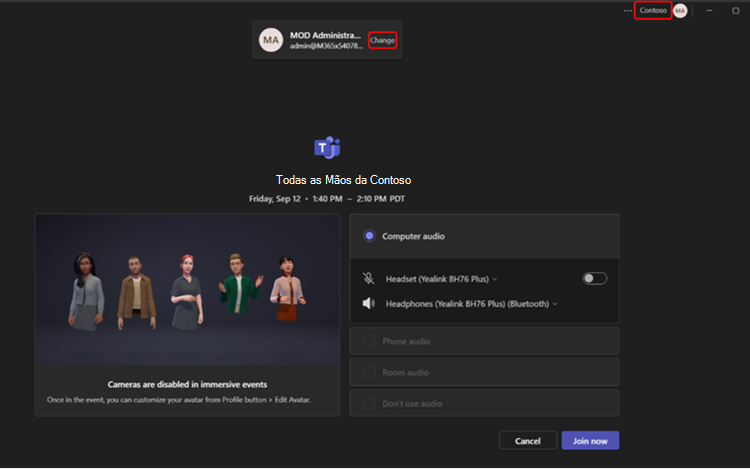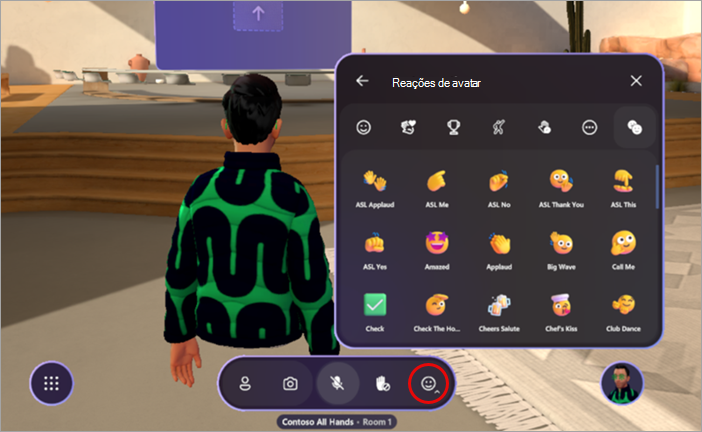Participar num evento envolvente no Microsoft Teams
Notas:
-
Organizar e participar em eventos envolventes no Teams está disponível como parte do programa de pré-visualização pública e pode sofrer novas alterações antes de ser lançado publicamente. Para obter acesso a esta e outras funcionalidades futuras, mude para a pré-visualização pública do Teams.
-
A organização de eventos envolventes está disponível no Teams Premium, uma licença de suplemento que fornece funcionalidades adicionais para tornar as reuniões do Teams mais personalizadas, inteligentes e seguras. Para obter acesso ao Teams Premium, contacte o seu administrador de TI.
-
Teams Premium não é necessário para participar em eventos envolventes como co-organizador ou participante.
Participar em eventos envolventes é uma forma divertida e envolvente de se manter informado sobre o que está a acontecer na sua organização, ligar-se a colegas e explorar conteúdos dentro do ambiente virtual.
Participe facilmente em eventos envolventes no Teams para ambiente de trabalho no seu PC ou Mac.
Neste artigo
Participar num evento envolvente
Quando participar num evento envolvente, participará como um avatar se tiver feito um ou como uma versão 3D da sua imagem de perfil. Se tiver problemas para participar num evento envolvente, contacte o administrador de TI.
Notas:
-
Atualmente, os participantes anónimos ou externos não podem participar em eventos envolventes.
-
Atualmente, os eventos envolventes não são suportados no Pedido.
-
Os requisitos mínimos de hardware para PC e Mac são a CPU de 4 núcleos & 8 GB de RAM.
Para participar num evento envolvente:
-
Abra o calendário do Teams ou do Outlook.
-
Selecione um evento envolvente e selecione Participar.
-
No ecrã de pré-associação, reveja as suas preferências de áudio e selecione Aderir agora.
Após a associação, mova-se pelo espaço virtual com o teclado e o rato ou o trackpad. Personalize o seu avatar se ainda não o tiver feito, que é guardado para utilização em eventos envolventes futuros.
Sugestão: É a primeira vez que participa num evento envolvente? Veja o tutorial para saber mais sobre como funcionam! Voltar a este tutorial em qualquer altura ao selecionar Menu
Se for um convidado fidedigno de uma organização, pode participar em eventos envolventes alojados por membros dessa organização.
Antes de participar num evento envolvente como convidado:
-
Certifique-se de que está registado como convidado na organização pelo qual o evento envolvente está a ser alojado. Se não estiver, contacte o administrador de TI da organização com este guia passo a passo para o adicionar.
-
Peça ao organizador do evento para partilhar a ligação da reunião consigo através de chat ou e-mail do Teams. Precisará da ligação do evento para participar.
-
Receberá um convite para aderir à organização do anfitrião. Aceite o convite e siga todos os passos de configuração da conta necessários. Isto é muito importante para garantir uma experiência suave para participar no evento envolvente.
Para participar num evento envolvente como convidado:
-
Abra o Teams para ambiente de trabalho num PC ou Mac.
-
Localize e selecione a ligação do evento. Certifique-se de que segue as instruções apresentadas no ecrã para abrir o evento no Teams para ambiente de trabalho e não na Web.
-
No ecrã de pré-associação do evento, certifique-se de que o nome de domínio apresentado na parte superior da janela corresponde ao do organizador que o convidou como convidado.
-
No canto superior direito da janela do Teams, deverá ver o nome de domínio do organizador que o convidou como convidado. Se não o fizer, selecione Alterar na parte superior do ecrã de pré-associação para escolher o domínio correto. As organizações convidadas terão um ícone de pasta
-
Se não tiver sessão iniciada como convidado, selecione Adicionar outra conta para iniciar sessão.
-
Se não vir várias opções de domínio quando selecionar Alterar e tiver resgatado a sua conta de convidado, saia e reinicie o Teams.
-
-
Selecione Aderir agora.
Antes de participar diretamente no evento, pode ser colocado na sala de espera do evento até que um organizador o admita.
Para saber mais sobre como participar como convidado, consulte Participar numa reunião ou evento do Microsoft Teams fora da sua organização.
Personalizar o avatar
Em eventos envolventes, será representado como um avatar ou como uma composição 3D da sua imagem de perfil do Teams. Existem algumas formas diferentes de criar e personalizar um avatar que melhor o representa antes ou durante um evento envolvente:
-
Durante um evento envolvente, selecione o seu avatar ou imagem de perfil no canto inferior direito do ecrã do evento.
-
Selecione Adicionar persona
-
Selecione Editar avatar para personalizar um avatar que já esteja a utilizar.
-
Quando estiver pronto para guardar as alterações, selecione Concluir Personalização.
-
-
Personalizar um avatar na aplicação Avatares no Teams.
Mover-se
Mova-se livremente e explore o seu ambiente virtual durante um evento envolvente. Ande e execute, teletransporte ou simplesmente sente-se numa mesa para falar com outros avatares.
Para se deslocar, prima as teclas W, A, S e D.
Para obter mais ajuda, selecione Menu
Áudio espacial
Com o áudio espacial em eventos envolventes, pode participar em diferentes conversações à sua volta, iniciar conversas laterais e localizar outras pessoas no seu ambiente com base nos sons direcionais das suas vozes.
Poderá ouvir as vozes de outros participantes em vários volumes e direções com base no local onde os avatares estão localizados no ambiente virtual em relação a si. Aproxime o seu avatar de alguém para o ouvir com mais clareza.
Sugestão: Utilize um headset com fios para uma experiência de áudio espacial melhorada. Para saber mais, consulte Gerir definições de áudio em reuniões do Microsoft Teams.
Participar durante o evento
Tire o máximo partido dos eventos envolventes ao interagir diretamente com anfitriões de eventos e outros participantes. Crie ligações significativas, obtenha mais informações sobre o que está a ser partilhado e participe em conversações ao longo do evento.
Conversar com outras pessoas
Engage com outros participantes no chat do evento ao selecionar Chat
Levantar a mão
Tem uma pergunta ou comentário durante o evento? Levante a mão para sinalizar aos anfitriões de eventos e outros participantes que tem algo para partilhar.
Para levantar a mão, selecione Levantar a mão
React com emotes
Informe os outros sobre o que está a ser falado ou apresentado durante um evento com reações de avatar.
Selecione Reações
Tirar uma selfie virtual
Selecione Câmara
Assim que a fotografia for capturada, selecione Partilhar para conversar
Ver detalhes dos participantes
Saiba mais sobre as pessoas no seu evento ao selecionar os nametags acima dos avatares e selecionar Cartão de contacto.
Alterar as definições
Ajuste os controlos de eventos, aplique funcionalidades de acessibilidade, como temas de alto contraste e lupa, e muito mais em definições para melhorar a sua experiência virtual geral.
Para alterar as suas definições:
-
Selecione Menu
-
Selecione Definições
-
Ajuste as definições à sua preferência pessoal.
-
Selecione Fechar
Submeter comentários
Para submeter feedback sobre a sua experiência de evento envolvente, selecione Menu
Para dar feedback sobre a experiência do Teams, como agendamento ou janela de eventos (incluindo o ecrã Participar e funcionalidades como áudio, chat ou screenshare), selecione Definições e muito mais